เมื่อคุณเปิด Outlook Web App กล่องจดหมายเข้าของคุณจะเป็นสิ่งแรกที่คุณจะเห็น กล่องจดหมายเข้าของคุณคือตำแหน่งที่ส่งข้อความถึงคุณมาและคุณอาจใช้เวลาในการอ่านและตอบกลับข้อความได้มากที่สุด
|
บทความนี้มีไว้สําหรับ Outlook Web App ซึ่งใช้โดยองค์กรที่จัดการเซิร์ฟเวอร์อีเมลที่ใช้ Exchange Server 2013 หรือ 2010 ถ้าคุณกําลังใช้ Microsoft 365, หรือ Exchange Server 2016 หรือ 2019 โปรแกรมอีเมลของคุณคือ Outlook บนเว็บ สำหรับความช่วยเหลือเกี่ยวกับ Outlook บนเว็บ ดูที่ รับความช่วยเหลือเกี่ยวกับ Outlook บนเว็บ |
-
ในเว็บเบราว์เซอร์ ให้ลงชื่อเข้าใช้ Outlook Web App โดยใช้ URL ที่ให้โดยผู้ที่จัดการอีเมลสำหรับองค์กรของคุณ ใส่ชื่อผู้ใช้ของคุณและรหัสผ่าน จากนั้นเลือก ลงชื่อเข้าใช้
หมายเหตุ: ถ้าคุณต้องการใช้ Outlook Web App เวอร์ชัน light ให้ดูที่ตัวเลือก>เวอร์ชัน Outlook Web AppOutlook Web App เวอร์ชัน light ถูกออกแบบมาสำหรับใช้กับเว็บเบราว์เซอร์รุ่นเก่าที่ไม่ได้รับการสนับสนุนโดย Outlook Web App เวอร์ชันมาตรฐานสำหรับใช้การเชื่อมต่อที่ช้ากว่าและเพื่อตอบสนองความต้องการของการเข้าถึงโดยการให้ส่วนติดต่อที่ง่ายต่อการใช้งานกับโปรแกรมอ่านหน้าจอ
เมื่อคุณเปิดจดหมายคุณจะได้รับมุมมองด่วนของมาตรฐานและโฟลเดอร์แบบกำหนดเองของคุณรายการข้อความที่ได้รับและบานหน้าต่างการอ่านที่ช่วยให้คุณสามารถรีวิวเนื้อหาของข้อความใดๆที่คุณเลือกได้อย่างรวดเร็ว
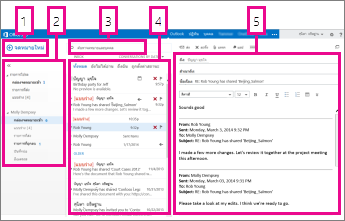
|
บล็อก |
คำอธิบาย |
การกระทำ |
|
1 |
ข้อความ |
สร้างข้อความใหม่โดยการเลือกจดหมายใหม่ |
|
2 |
รายการโฟลเดอร์ |
รายการจะมีโฟลเดอร์ในกล่องจดหมายของคุณ การดำเนินการนี้อาจรวมถึงโฟลเดอร์อื่นเช่นรายการโปรดและโฟลเดอร์เก็บถาวร
ให้ดูที่การทำงานกับโฟลเดอร์ข้อความใน Outlook บนเว็บเพื่อเรียนรู้เพิ่มเติมเกี่ยวกับตัวเลือกที่พร้อมใช้งาน |
|
3 |
กล่องค้นหา |
ในกล่องค้นหาจดหมายและบุคคลให้พิมพ์สิ่งที่คุณต้องการค้นหา ตัวอย่างเช่นพิมพ์ชื่อของบุคคลที่คุณต้องการค้นหาข้อความหรือใส่ข้อความที่คุณต้องการค้นหาเพื่อค้นหาข้อความที่เฉพาะเจาะจง |
|
4 |
รายการข้อความ |
ข้อความในโฟลเดอร์ปัจจุบันจะแสดงอยู่ในรายการ |
|
5 |
บานหน้าต่างการอ่าน |
การสนทนาหรือข้อความที่คุณเลือกจะปรากฏในบานหน้าต่างการอ่าน คุณสามารถตอบกลับข้อความใดๆในการสนทนาได้โดยใช้ |
สำหรับข้อมูลเพิ่มเติม ให้ดูที่
ธีมที่เปลี่ยนสีพื้นหลังเน้นสีและรูปภาพเป็นวิธีที่ง่ายและรวดเร็วเพื่อให้มีลักษณะที่แตกต่างกันไปยังอีเมลของคุณ
บนแถบนำทางให้เลือก 
ร้างข้อความใหม่
-
เลือกจดหมายใหม่ที่ด้านบนของรายการโฟลเดอร์ ฟอร์มข้อความใหม่จะเปิดขึ้นในบานหน้าต่างการอ่าน
-
ให้เลือกทำอย่างใดอย่างหนึ่งต่อไปนี้เพื่อเพิ่มผู้รับ:
-
พิมพ์ชื่อของบุคคลที่อยู่ในโฟลเดอร์ที่ติดต่อหรือรายการที่อยู่ขององค์กรของคุณ
หรือ
-
พิมพ์ที่อยู่อีเมลในกล่องถึงหรือสำเนาถึง
หมายเหตุ: ในครั้งแรกที่คุณใส่ชื่อของบุคคล Outlook Web App การค้นหาที่อยู่ของบุคคลนั้น จากนั้นชื่อจะถูกแคชไว้ในอนาคตการค้นหาจะได้รับการแก้ไขอย่างรวดเร็ว
-
-
พิมพ์ชื่อเรื่อง
-
พิมพ์ข้อความที่คุณต้องการส่ง
-
เมื่อข้อความของคุณพร้อมที่จะไปให้เลือกส่ง

เมื่อคุณสร้างข้อความอีเมลใหม่ (หรือตอบกลับข้อความที่มีอยู่แล้ว) Outlook Web App จะบันทึกข้อความนั้นลงในโฟลเดอร์แบบร่างของคุณโดยอัตโนมัติ การกระทำเริ่มต้นนี้จะมีประโยชน์โดยเฉพาะอย่างยิ่งถ้าสถานการณ์เกิดขึ้นที่คุณจำเป็นต้องทำให้การสร้างข้อความใหม่หยุดทำงาน คุณสามารถเสร็จสิ้นการเขียนข้อความได้เมื่อคุณเลือก
การทำให้ข้อความแบบร่างเสร็จสิ้น
-
เลือกแบบร่างในรายการโฟลเดอร์
-
เลือกข้อความที่คุณกำลังทำงานอยู่เพื่อดูข้อความนั้นในบานหน้าต่างการอ่านแล้วเขียนข้อความต่อไป หรือเลือกละทิ้ง

-
เมื่อคุณเขียนข้อความเสร็จเรียบร้อยแล้วให้เลือกส่ง

เพิ่มสิ่งที่แนบมาลงในข้อความ
-
เลือกแทรก

ฝังรูปภาพในข้อความ
คุณสามารถฝังรูปภาพในข้อความเพื่อให้ปรากฏโดยไม่มีผู้รับต้องเปิดข้อความ
-
เลือกแทรก

แนบข้อความไปกับข้อความใหม่
-
ในมุมมองรายการให้เลือกข้อความที่คุณต้องการแนบแล้วกด Ctrl + C เพื่อคัดลอก
-
เปิดข้อความใหม่ หรือตอบกลับ หรือส่งต่อข้อความที่มีอยู่
-
เมื่อเปิดข้อความใหม่ในบานหน้าต่างการอ่านและเคอร์เซอร์ในเนื้อหาของข้อความให้กด Ctrl + V เพื่อแนบข้อความที่คุณคัดลอก
เพิ่มลายเซ็นที่มีอยู่
ถ้าคุณยังไม่ได้สร้างลายเซ็นให้ดูที่สร้างและเพิ่มลายเซ็นอีเมลใน Outlook Web App คุณสามารถเลือกที่จะเพิ่มลายเซ็นของคุณด้วยตนเองหรือเพิ่มลายเซ็นลงในข้อความทั้งหมดหรือไปยังข้อความแต่ละข้อความโดยอัตโนมัติ
-
เลือกแทรก

ตามค่าเริ่มต้นแล้ว คุณอ่านและสร้างข้อความในบานหน้าต่างการอ่าน แต่นี่อาจไม่ใช่สิ่งที่คุณต้องการเสมอไป บางครั้งคุณต้องการให้สามารถดูข้อความในหน้าต่างแยกต่างหากได้
เมื่อคุณกำลังเขียนข้อความใหม่หรือตอบกลับหรือส่งต่อข้อความที่คุณได้รับคุณสามารถเลือกหน้าต่างแบบผุดขึ้น 
-
ในรายการข้อความให้เลือกข้อความที่คุณต้องการดูในหน้าต่างที่แยกต่างหาก
-
เลือกการกระทำเพิ่มเติม

เมื่อคุณลบข้อความข้อความจะถูกส่งไปยังโฟลเดอร์รายการที่ถูกลบ ข้อความในโฟลเดอร์รายการที่ถูกลบอาจถูกลบโดยการตั้งค่านโยบายอัตโนมัติโดยผู้ดูแลระบบสำหรับองค์กรของคุณโดยการเลือกในขณะที่อยู่ในโฟลเดอร์และการลบโฟลเดอร์เหล่านั้นหรือโดยการล้างโฟลเดอร์รายการที่ถูกลบ สำหรับข้อมูลเพิ่มเติมเกี่ยวกับการกู้คืนข้อความที่ถูกลบให้ดูที่กู้คืนรายการหรืออีเมลที่ถูกลบใน Outlook Web App
การล้างโฟลเดอร์รายการที่ถูกลบ
-
คลิกขวา (หรือแตะค้าง) ที่โฟลเดอร์รายการที่ถูกลบ
-
เลือกล้างโฟลเดอร์
-
เลือกตกลงเพื่อยืนยันว่าคุณต้องการลบรายการอย่างถาวร
เมื่อคุณเปิดจดหมายรายการข้อความจะอยู่ในบานหน้าต่างกึ่งกลางที่อยู่ด้านซ้ายของรายการโฟลเดอร์และทางด้านขวาของบานหน้าต่างการอ่าน ตามค่าเริ่มต้นรายการข้อความจะแสดงข้อความในกล่องจดหมายเข้าของคุณโฟลเดอร์ปัจจุบัน การตั้งค่าเริ่มต้นนี้จะไม่จำกัดจำนวนข้อความที่จะแสดง คุณสามารถจัดการข้อความที่แสดงได้โดยการเลือกตัวกรองหรือโดยการใช้การค้นหา นอกจากนี้ยังมีเครื่องมืออื่นๆที่พร้อมใช้งานกับรายการข้อความเพื่อให้คุณสามารถดูแลงานบางอย่างได้
-
เลือกขยาย


-
เลือกไอคอนทางด้านขวาของรายการข้อความเพื่อลบข้อความหรือการสนทนาหรือเพิ่มค่าสถานะ ไอคอนอื่นๆจะแสดงข้อความที่มีสิ่งที่แนบมาความสำคัญของ (สูงหรือต่ำ) และจำนวนรายการที่ยังไม่ได้อ่านมีอยู่ในการสนทนา
-
คลิกขวาที่ข้อความเพื่อดูเมนูของตัวเลือก มีตัวเลือกเช่นทำเครื่องหมายข้อความว่าอ่านแล้วหรือยังไม่ได้อ่านให้ย้ายไปยังโฟลเดอร์อื่นหรือสร้างกฎโดยยึดตามข้อความนั้น บนหน้าจอสัมผัสให้ใช้แตะค้างไว้เพื่อดูตัวเลือกข้อความ
-
เลือก

-
ใช้ป้ายชื่อที่ด้านบนสุดของรายการข้อความเพื่อสลับระหว่างการดูการสนทนาตามวันที่และรายการตามวันที่
บานหน้าต่างการอ่านคือที่แสดงข้อความ คุณสามารถอ่านและตอบกลับข้อความในบานหน้าต่างการอ่านได้ หรือคุณสามารถเปิดข้อความในหน้าต่างแยกต่างหาก (ใหม่)
-
เมื่อต้องการตอบกลับข้อความให้เลือก



-
เมื่อต้องการเปลี่ยนสถานะการอ่านของข้อความให้ใช้ทำเครื่องหมายว่าอ่านแล้วหรือทำเครื่องหมายว่ายังไม่ได้อ่าน
-
เมื่อต้องการดูตัวเลือกเพิ่มเติมให้เลือกการกระทำเพิ่มเติม

เปลี่ยนตำแหน่งที่ตั้งของบานหน้าต่างการอ่าน
-
บนแถบนำทางให้เลือกการตั้งค่า

-
ให้เลือกรายการใดรายการหนึ่งต่อไปนี้:
-
แสดงบานหน้าต่างการอ่านทางด้านขวาการตั้งค่าเริ่มต้น
-
แสดงบานหน้าต่างการอ่านที่ด้านล่าง
-
ซ่อนบานหน้าต่างการอ่าน
-
-
เลือกตกลงเพื่อบันทึกการเลือกของคุณและเพื่อปิดการตั้งค่าการแสดงผล
คุณจะพบกล่องค้นหาและตัวกรองที่มีอยู่แล้วภายในที่ด้านบนของรายการข้อความ
-
เมื่อต้องการค้นหาในกล่องค้นหาให้เริ่มพิมพ์สิ่งที่คุณต้องการค้นหา รายการคำแนะนำจะปรากฏขึ้นภายใต้และคุณสามารถเลือกหนึ่งในคำแนะนำเหล่านั้นเพื่อค้นหารายการนั้น หรือคุณสามารถใส่ข้อความการค้นหาของคุณเองแล้วกด Enter เพื่อเริ่มการค้นหาของคุณ เมื่อต้องการล้างการค้นหาของคุณให้เลือกไอคอน

-
ตัวกรองที่มีอยู่แล้วภายในซึ่งทั้งหมดยังไม่ได้อ่านให้ฉันและตั้งค่าสถานะเป็นวิธีที่คุณสามารถเลือกสิ่งที่จะแสดงในรายการข้อความได้อย่างรวดเร็ว ทั้งหมดแสดงข้อความทั้งหมด, ยังไม่ได้อ่านแสดงข้อความที่ไม่ได้ถูกทำเครื่องหมายว่าอ่านแล้วฉันจะแสดงข้อความทั้งหมดที่ชื่อของคุณปรากฏในรายการถึงหรือสำเนาถึงและสถานะแสดงข้อความทั้งหมดที่ถูกทำเครื่องหมายสำหรับการดำเนินการเพิ่มเติม
รายการโฟลเดอร์แสดงโฟลเดอร์เริ่มต้นที่ถูกสร้างขึ้นสำหรับกล่องจดหมายทั้งหมดและโฟลเดอร์ใดๆที่คุณสร้างขึ้น ทั้งนี้ขึ้นอยู่กับการตั้งค่าในองค์กรของคุณคุณอาจเห็นรายการโปรดและโฟลเดอร์เก็บถาวร
คุณสามารถเลือกขยาย 

คุณสามารถคลิกขวาที่รายการใดก็ได้ในรายการโฟลเดอร์เพื่อดูเมนูของสิ่งที่คุณสามารถทำได้เช่นสร้างโฟลเดอร์ใหม่ลบโฟลเดอร์ที่มีอยู่หรือล้างโฟลเดอร์ บนหน้าจอสัมผัสให้แตะรายการนั้นค้างไว้ในเมนูสำหรับรายการนั้น
สร้างโฟลเดอร์ใหม่
-
คลิกขวา (หรือแตะค้างไว้) ที่โฟลเดอร์ใดก็ได้ในรายการโฟลเดอร์แล้วเลือกสร้างโฟลเดอร์ใหม่ โฟลเดอร์ใหม่ที่ไม่มีชื่อจะถูกเพิ่มเป็นโฟลเดอร์ย่อยไปยังโฟลเดอร์ที่คุณเลือกไว้
เมื่อต้องการสร้างโฟลเดอร์ที่ไม่ใช่โฟลเดอร์ย่อยให้คลิกขวา (หรือแตะค้างไว้) ที่ชื่อของคุณเหนือโฟลเดอร์กล่องจดหมายเข้าของคุณแล้วเลือกสร้างโฟลเดอร์ใหม่
-
พิมพ์ชื่อสำหรับโฟลเดอร์ใหม่แล้วกด Enter
โฟลเดอร์ อีเมลขยะ
จดหมายที่ระบุว่าอีเมลขยะที่เป็นไปได้จะถูกย้ายไปยังโฟลเดอร์อีเมลขยะโดยอัตโนมัติ เนื้อหาที่อาจเป็นอันตรายภายในข้อความตัวอย่างเช่นลิงก์หรือโค้ดที่กระทำการได้ถูกปิดใช้งาน
คุณสามารถจัดการการรายงานอีเมลขยะและการตั้งค่าอื่นๆภายใต้เมนูตัวเลือก โดยเฉพาะให้ไปที่ตัวเลือกการตั้งค่า>ตัวเลือก >ตัวเลือก>บล็อกหรืออนุญาต ดูหัวข้อด้านล่างนี้เพื่อเรียนรู้เพิ่มเติมเกี่ยวกับจดหมายขยะและวิธีการจัดการการตั้งค่า
-
Outlook Web App ใช้ตัวตรวจสอบการสะกดของเบราว์เซอร์ของคุณ สิ่งนี้จะเกิดขึ้นโดยอัตโนมัติเมื่อคุณเริ่มพิมพ์และสามารถกำหนดค่าได้โดยใช้การตั้งค่าของเว็บเบราว์เซอร์ของคุณ
-
คุณสามารถค้นหาลิงก์ไปยังการตั้งค่าได้โดยเลือก

-
การตั้งค่าบัญชีผู้ใช้ของคุณรวมถึงรหัสผ่านของคุณ
-
ธีม
-
และคุณสามารถเรียนรู้เพิ่มเติมเกี่ยวกับ:










